


Eğer kullanmış Canva? Canva is a popular graphic design tool. One of its standout features is the ability to create engaging videos complete with music, animations, and visual effects.
Adding background music to your video can elevate its emotional impact and improve viewer engagement. But if you’ve found the perfect song on YouTube, you might wonder: YouTube'dan Canva'ya müzik nasıl eklenir ?
Bu kılavuzda, Canva videolarınızda YouTube'dan müzik kullanma hakkında bilmeniz gereken her şeyi anlatacağız. İster sosyal medya, ister pazarlama veya eğitim için içerik oluşturuyor olun, bu süreci öğrenmek videolarınıza profesyonel bir dokunuş katabilir. Hadi başlayalım.
İçindekiler Kılavuzu Bölüm 1. Canva Videolarıma YouTube Müziği Ekleyebilir Miyim?Bölüm 2. YouTube Müzikleri Canva İçin Nasıl Dönüştürülür?Bölüm 3. Dönüştürülen Müzik Canva'ya Nasıl Eklenir?Bölüm 4. Özet
YouTube'dan Canva'ya müzik nasıl eklenir? Mümkün mü? Teknik olarak, YouTube'dan Canva'ya doğrudan müzik aktaramazsınız. YouTube müziği yayınlanır ve telif hakkıyla korunur ve Dijital Haklar Yönetimi (DRM)Bu, Canva'ya yüklemeden önce onu DRM içermeyen biçime indirmeniz ve dönüştürmeniz gerektiği anlamına gelir.
Neyse ki, müzik koleksiyonunuzu Canva videonuza eklemenin hala bir yolu var. Yöntem, YouTube Music'i Canva'ya eklemenin tüm adımlarıyla birlikte bir sonraki bölümde ayrıntılı olarak ele alınacaktır.
YouTube'dan Canva'ya müzik nasıl eklenir? Daha önce tartışıldığı gibi, YouTube'dan Canva'ya müzik eklemek istiyorsanız, ilk hedefiniz onu DRM'siz hale getirmektir. Bu işlem için şunu kullanmanızı öneririm: DumpMedia YouTube Müzik Dönüştürücü.
This tool can be used for the removal of DRM from the music files, which can make them free for other procedures to take place like conversion and download.
İle DumpMedia YouTube Müzik Dönüştürücü, şunları yapabilirsiniz YouTube'dan ücretsiz müzik indirin çünkü bir YouTube Music Premium hesabı gerektirmez. Bu uygulama YouTube Music parçalarını dönüştürmeye yardımcı olur MP3, WAV, FLAC, AC3, AAC ve M4A, hepsi birden fazla cihazda kolayca oynatılabilir. Bunu yalnızca Canva videolarınıza eklemekle kalmaz, aynı zamanda bu dönüştürülmüş YouTube Müzik şarkılarını PowerPoint'e ekle sunumunuzun ruh halini veya tonunu ayarlamak için.
Bu sonuçlar çok kısa bir sürede üretilebilir. DumpMedia 35x daha hızlı çalışma hızıyla tasarlanmıştır. Bu hızla bile sonuçların çok iyi olduğunu ve yüksek kaliteli akışı haykırdığını garanti edebilir.
YouTube'dan Canva'ya müzik nasıl eklenir? İşte YouTube şarkılarını indirmede takip etmeniz gereken eksiksiz kılavuz.
1 Adım. İndirin, yükleyin ve çalıştırın DumpMedia Bilgisayarınızda YouTube Music Converter.
2 Adım. YouTube Müzik şarkılarını, çalma listelerini veya albümleri arayüze eklemek için sürükle ve bırak işlevini kullanın.
![]()
3 Adım. Tüm parçalar başarıyla eklenirse DumpMedia, yukarıda belirtilenlerden dönüştürme formatını seçmelisiniz. Burada en uyumlu formatı seçiyoruz, bu da MP3Ayrıca sonuçlar için çıktı klasörünü de ayarlamanız gerekir.

4 Adım. Şarkıları bir dosyada tutmak için dönüştürme işlemini başlatmak üzere Dönüştür'e tıklayın. MP3 biçimi.

YouTube'dan Canva'ya müzik nasıl eklenir? Eğer YouTube Müzik şarkılarına zaten YouTube'un yardımıyla dönüştürülmüşseniz DumpMedia YouTube Music Converter, Canva'ya müzik ekleme adımlarına devam etmek daha hızlı olacaktır. Şimdi en sevdiğiniz müziği Canva'ya ekleme adımlarını yapmaya başlayalım.
1 Adım. Video projenizi Canva'da açın.
2 Adım. Canva düzenleyicisinin sol kenar çubuğundaki "Yüklemeler" sekmesine dokunun. Ardından "Dosyaları yükle"ye tıklayın. Tasarımlarınıza eklemek istediğiniz herhangi bir ses dosyasını yükleyebilirsiniz.
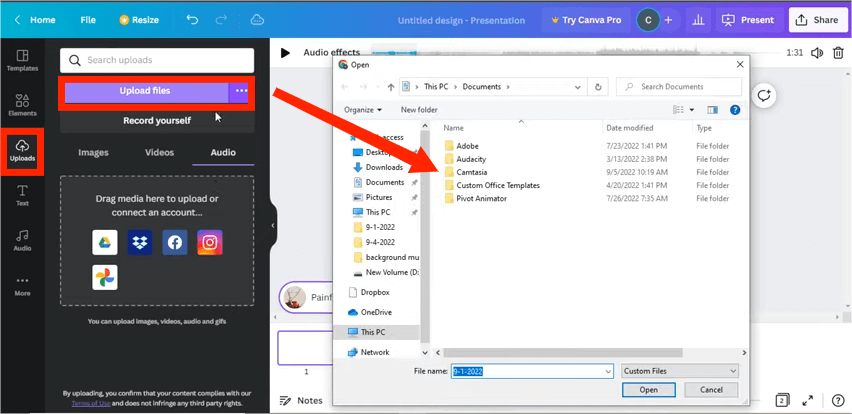
3 Adım. Yükledikten sonra ses dosyasını zaman tünelinize sürükleyip bırakın.
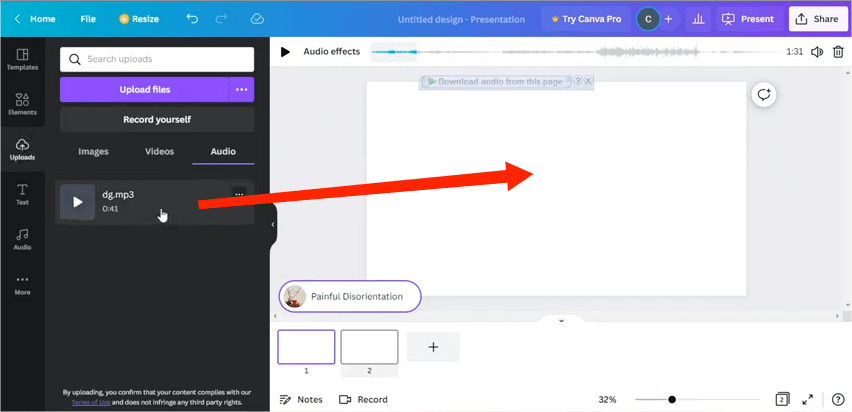
4 Adım. Ses dosyaları Canva'daki ses düzenleyici ayarları kullanılarak düzenlenebilir. Ayarlar arasında ses uzunluğunu, efektleri, ses seviyesini ayarlama, parçayı çoğaltma veya silme yer alır. Ayrıca ses efektlerini de düzenleyeceksiniz.
5 Adım. Tasarımınızdan memnun kaldığınızda, eklenen YouTube Müzikleriyle projenizi kaydetmek için "İndir"e tıklayın.
There you have it! I hope you found this tutorial on how to add music to Canva from YouTube useful! By following these steps and tips, you’ll be able to create a memorable and impactful Canva project.
We can always rely on using DumpMedia YouTube Music Converter, YouTube Music'i herhangi bir cihaza indirme adımlarını takip etmek için gereken tüm özellikleri bünyesinde barındırıyor.
